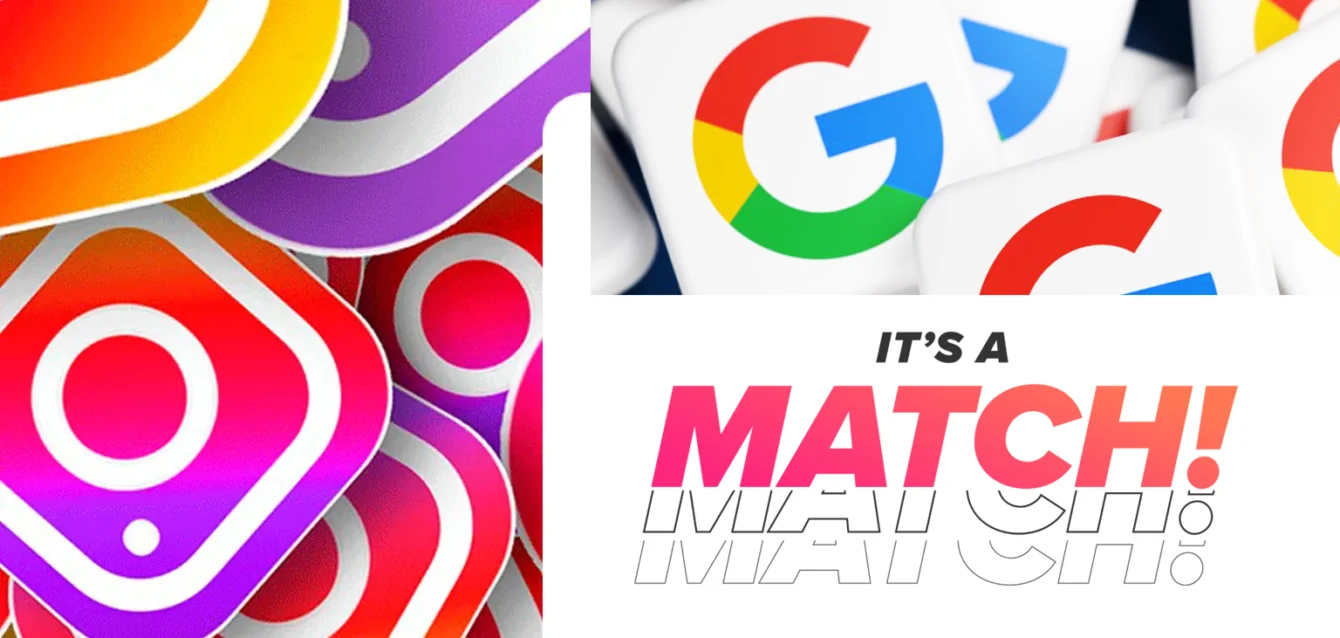¿Alguna vez has deseado cambiar el fondo de tus videollamadas en Google Meet? ¡Es más fácil de lo que crees! En este artículo, te guiaré a través de los requisitos y pasos para cambiar los fondos en tus videollamadas en Google Meet, desde la perspectiva de un alumno. ¡Vamos a sumergirnos en el mundo de la personalización de videollamadas!
Requisito Principal: Videollamadas en Workspace
Para comenzar, necesitas Google Workspace. Esto es importante porque la opción de cambiar el fondo no está disponible en todas las versiones de Google Meet. Asegúrate de tener acceso a Workspace a través de tu institución educativa. Si no tienes acceso, puedes hablar con tu escuela para obtener más información.
Requisito Principal: Videollamadas Gratuitas
Si bien Workspace es necesario, también es importante destacar que esta función de cambio de fondo está disponible tanto para cuentas de pago como gratuitas. ¡Así que no te preocupes por eso! Si cumples con los requisitos técnicos en tu dispositivo, podrás usar los cambios de Fondo en Google Meet SIEMPRE, podrás disfrutar de esta característica independientemente de tu tipo de cuenta.
Requisitos Técnicos para Cambiar el Fondo
Asegúrate de cumplir con algunos requisitos técnicos antes de intentar cambiar el fondo en Google Meet:
- Navegador Actualizado: Utiliza un navegador web moderno y actualizado, como Google Chrome.
- Hardware Adecuado: Para un rendimiento óptimo, asegúrate de tener una cámara web de calidad y una conexión a Internet estable.
- Extensiones o Plugins: Es posible que necesites instalar una extensión o complemento en tu navegador para habilitar la función de cambio de fondo. Sigue las instrucciones proporcionadas.
Pasos para Cambiar el Fondo
- Inicia Sesión: Accede a tu cuenta de Google Meet a través de tu Workspace.
- Únete a una Reunión: Ingresa a una videollamada como lo harías normalmente.
- Ajustes de Video: Durante la videollamada, haz clic en el icono de tres puntos (menú) y selecciona «Ajustes de video».
- Fondo: En la pestaña «Fondo», podrás elegir entre una serie de fondos predeterminados o incluso cargar tu propia imagen.
- Selecciona y Aplica: Elije el fondo que más te guste y aplícalo. ¡Listo!
Recuerda que la función de cambio de fondo puede variar según la versión de Google Meet y las actualizaciones. ¡Diviértete personalizando tus videollamadas y dando un toque único a tu entorno virtual!
Preguntas Frecuentes:
1. ¿Puedo cambiar el fondo en Google Meet con una cuenta gratuita? Sí, si tienes acceso a Google Workspace, puedes cambiar el fondo tanto en cuentas de pago como en cuentas gratuitas.
2. ¿Qué necesito para cambiar el fondo en Google Meet? Necesitas una cuenta de Google Workspace a través de tu escuela y cumplir con los requisitos técnicos, como un navegador actualizado y una cámara web de calidad.